Topp 3 MP4 till MXF-omvandlare för Windows och Mac (online och gratis)
MP4 är onekligen ett eftertraktat verktyg för att streama videor över olika enheter och mediaspelare. Den har hög kompatibilitet och flexibilitet jämfört med de videoformat som finns runt om. Dessutom ger det en hög videokvalitet i mindre filstorlek. Med andra ord kan du förvänta dig utmärkt videokvalitet samtidigt som du lyckas lagra många MP4-videofiler.
Under tiden kommer det att finnas tillfällen när du behöver öppna en videofil som är lämplig för en specifik spelare. Det är ett vanligt dilemma när man redigerar en MP4 med en MXF-redigerare. Tyvärr känner dessa redigerare eller spelare vanligtvis inte igen MP4-filer. På den noten undersökte vi sätt att förvandla dina MP4-filer till MXF. Här är några bra verktyg för att konvertera MP4 till MXF online och offline. Läs kontinuerligt för att få den information som behövs.

- Del 1. Varför du behöver konvertera MP4 till MXF
- Del 2. Hur man konverterar MP4 till MXF
- Del 3. Jämförelsediagram bland omvandlarna
- Del 4. Vanliga frågor om att konvertera MP4 till MXF
Del 1. Varför du behöver konvertera MP4 till MXF
Vi är väl medvetna om att MP4 är utmärkt för videoformat och ljuduppspelning. Men detta kanske inte är bra för redigeringsändamål, till skillnad från MXF. Även om att gå från MP4 till MXF inte kommer att låta dig få kvalitet, kommer du inte att förlora kvalitet också. Det beror på att du konverterar från en komprimerad fil till ett okomprimerat format.
Nu när det gäller videoredigering, lagring av tv-arkiv, tv-reklam och leverans av filmer till biografer är MXF det idealiska formatet. Med andra ord kanske du vill redigera dina videor med bästa kvalitet. Dessutom levererar mediafiler på de specifika spelarna för en maximal underhållningsupplevelse. Som sagt, vi har samlat ihop tre fantastiska lösningar för att hjälpa dig att uppnå denna konvertering.
Del 2. Hur man konverterar MP4 till MXF
1. Vidmore Video Converter
En utmärkt omvandlare du måste överväga att använda är ett skrivbordsverktyg som heter Vidmore Video Converter. Verktyget låter dig konvertera alla filformat, inklusive MP4 till MXF och vice versa. Bortsett från det producerar den högkvalitativa utdataformat som behåller källans ursprungliga kvalitet. För att inte tala om, du kan bestämma vilken kvalitetsförinställning du ska välja eller anpassa profilen enligt dina önskemål. Utöver det är det möjligt att konvertera flera filer snabbt och enkelt utan några avbrott som en cyberanslutning. Här är en detaljerad riktlinje för att konvertera MP4 till MXF gratis med detta program.
Steg 1. Starta MP4 till MXF Converter
Först och främst, ladda ner verktyget med hjälp av Gratis nedladdning knappar medföljer undertill. Installera sedan appen på din dator genom installationsguiden och kör den på din dator.
Steg 2. Lägg till MP4 för att konvertera
När du har laddat appen klickar du på Plus sign-knappen för att ladda MP4-videon du vill konvertera omedelbart. Du kan också trycka på Mellanslagstangenten för att öppna din datormapp. Bläddra sedan igenom din målvideo och ladda upp den till programmet.
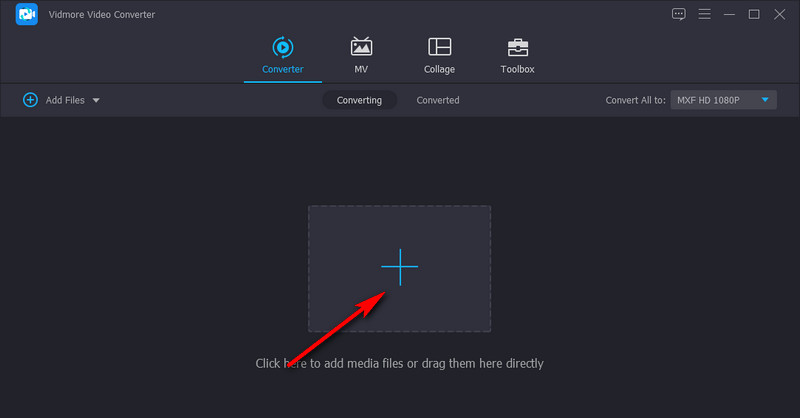
Steg 3. Välj MXF som utdataformat
När du är klar, släpp ner Profil lista längst upp till höger i gränssnittet. Navigera till Video fliken och hitta målformatet, vilket är MXF. Du kan också söka efter det genom att använda sökfältsfältet. Skriv in MXF, och den visas automatiskt. Välj sedan lämplig kvalitet baserat på dina krav och konvertera.
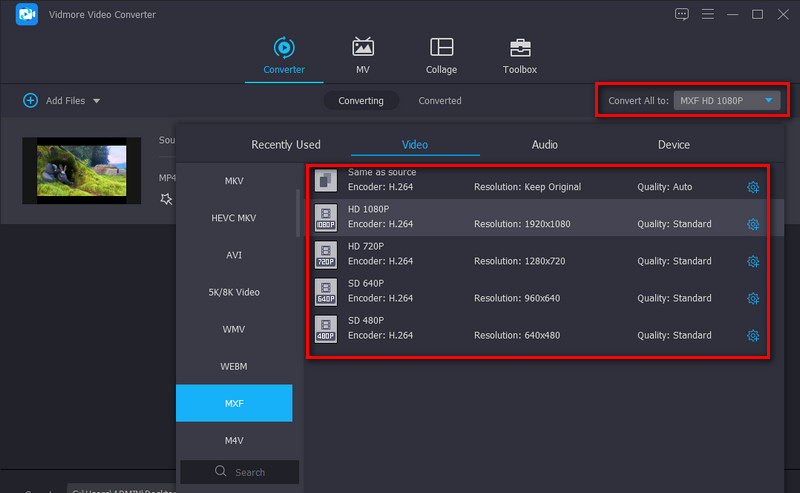
Steg 4. Konvertera MP4 till MXF
Efter att ha ställt in formatet och valt kvalitet, tryck på Konvertera alla knappen i det nedre högra hörnet. Utdatafilen sparas automatiskt i din datormapp.
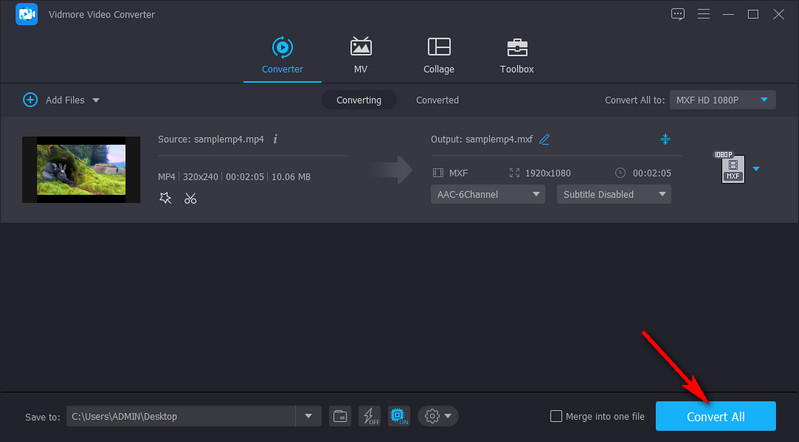
2. Convertio
Convertio är tillgängligt för användare som vill konvertera filer utan att ladda ner en annan applikation. Med hjälp av det här verktyget kan du konvertera MP4 till MXF online utan att justera massor av komplicerade inställningar. Förutom det stöder den många mediefilformat. Bortsett från det kan du också konvertera dokument, arkiv, kalkylblad, presentationer etc. Det bästa av allt är att det finns en video- och ljudinställning tillgänglig för alla som gillar att justera utskriftskvaliteten. Följ den förenklade guiden för att lära dig hur du använder detta MP4 till MXF-konverteringsfria program.
Steg 1. Välj en webbläsare på din dator och besök verktygets officiella sida.
Steg 2. Klicka på Välj Filer knappen från programmets huvudgränssnitt för att ladda upp dina MP4-filer. Alternativt kan du välja att dra och släppa videofilen för din bekvämlighet.
Steg 3. Släpp ner Profil menyn och välj MXF format från Video sektion. Slutligen, klicka på Konvertera knappen för att påbörja konverteringsprocessen.
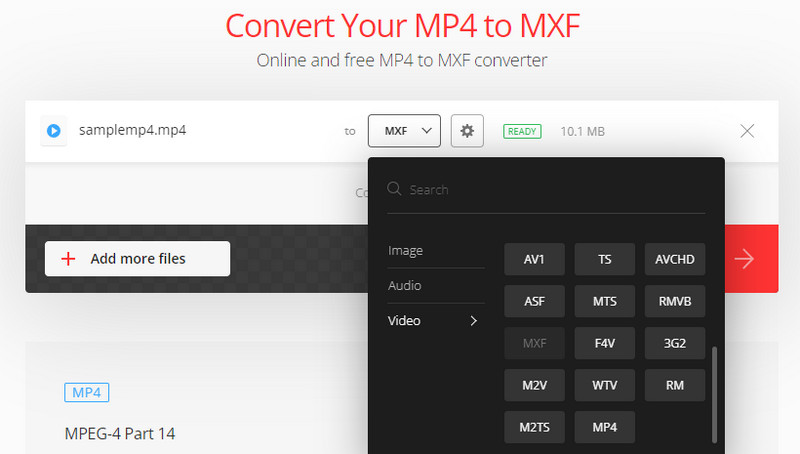
3. AnyConv
Ett annat program som kan hjälpa dig att konvertera MP4 till MXF online är AnyConv. På samma sätt fungerar det utan att behöva installera ett program. Det tjänar inte bara till att konvertera MP4 till MXF utan stöder också många konverteringsjobb av andra format. Framför allt kräver det inte att du registrerar dig för att använda hela tjänsten. Följ bara stegen nedan, och sedan kommer du att åstadkomma detta enkelt.
Steg 1. Gå till AnyConvs webbplats med vilken webbläsare som helst.
Steg 2. Klicka på VÄLJ FILER knappen för att ladda MP4-videon du vill konvertera. Vik sedan upp profilmenyn och leta upp MXF formatera.
Steg 3. När du är klar klickar du på den blå Konvertera knappen för att påbörja konverteringsuppgiften.
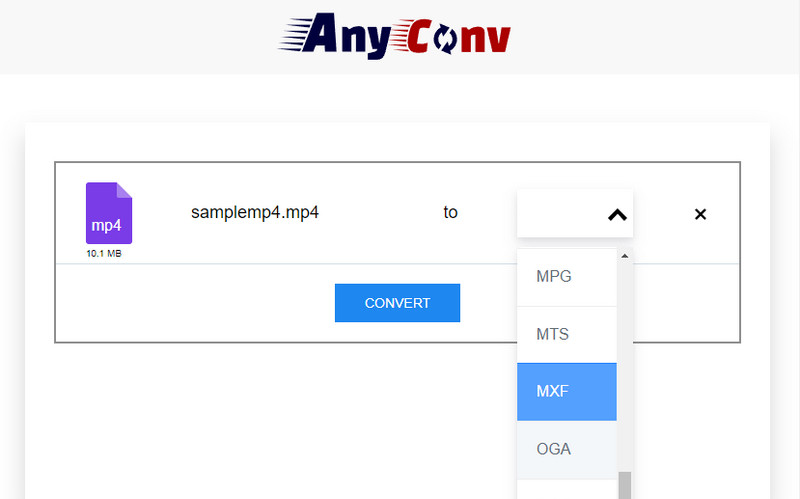
Del 3. Jämförelsediagram bland omvandlarna
Du kanske undrar vilket program som passar dina önskemål. Med detta i åtanke har vi samlat några av de väsentliga aspekterna för att hjälpa dig jämföra de angivna verktygen.
- Verktyg
- Vidmore Video Converter
- Convertio
- AnyConv
| Pris | Plattform | Funktioner | Bäst för |
| Gratis och Premium | Windows och Mac | Snabb konverteringshastighet och olika redigeringsverktyg | Proffs och nybörjare |
| Fri | webb | Justera ljud- och videoinställningar | Nybörjare |
| Fri | webb | Konvertera dokument, e-böcker, arkiv etc. | Nybörjare |
Del 4. Vanliga frågor om att konvertera MP4 till MXF
Vad är en MXF fil?
MXF-filen är en förlängning för Material Exchange Format, en behållare för standard professionellt video- och ljudinnehåll. Detta är vanligtvis närvarande i TV- och teatersändningar på grund av dess förmåga att leverera professionell videokvalitet. Faktum är att detta format är ett alternativ till en verklig video i digitalt format.
Hur öppnar jag filen MXF?
Ett av de bästa verktygen som hjälper dig att öppna en MXF-fil är VLC Media Player. Detta är ett plattformsoberoende och lätt mediaverktyg för att visa mediefiler. Dessutom stöder den olika ljud- och videoformat, inklusive MXF-format.
Kan jag konvertera MXF till MP4?
Ja. Med hjälp av verktyg som Vidmore Video Converter kan du enkelt konvertera MP4 till MXF och gå från MXF till MP4. Du kan själv prova vilken som passar dig bra.
Är MXF-filer bra för redigering?
MXF-filer kan spara förlustfri RAW-film, vilket ger filer med en bild av hög kvalitet. Den funktionen hjälper människor att mer exakt justera färg- och videoeffekterna vid redigering. Dessutom har MXF-dokumentet en större poststorlek. Så, MXF-filer är ganska bra för redigering.
Varför kan jag inte öppna filen MXF?
Först kan du kontrollera om din MXF-fil laddades ned. För det andra kan det bero på att spelaren du använder för närvarande är inkompatibel med MXF-formatfiler. Du kan överväga formatkonvertering eller använda en MXF-fil som stöder spelaren, till exempel VLC Player.
Slutsats
Det här är programmen som hjälper dig att vända MP4 till MXF. Om du inte bryr dig om kvaliteten kan du välja onlineprogram. Men om du vill konvertera samtidigt som originalfilens kvalitet bevaras, är Vidmore Video Converter det bästa verktyget för dina behov. Hur som helst, du kan få en praktisk upplevelse av varje verktyg och hitta vilken metod som passar dig bäst.
MP4 tips
-
Konvertera MP4
-
Redigera MP4
-
MP4-uppspelning


